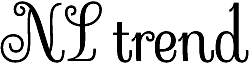Hoe kan ik tekst (codes) vertalen naar cijfers in Excel?
Ik zou het oplossen met een opzoektabel en de formule =VLOOKUP.
Maak een nieuw tabblad in hetzelfde Excel-bestand en maak er een “vertaaltabel” op. In kolom A zet je alle combinaties die je gebruikt (zoals je voorbeeld O1). Vervolgens geeft u in kolom B aan hoeveel werkuren elke combinatie vertegenwoordigt (8 in uw voorbeeld).
Op het tabblad, waar je de codes al hebt staan, voeg je een kolom toe. In die kolom vind je de werkuren voor de code met behulp van de formule =VLOOKUP. Dat zal er ongeveer zo uitzien:
=VERZOEKEN(XX..;[bereik van de zoektabel];2;FALSE).
XX.. = de cel met de code waar je de werktijden wilt vinden (bij. A1).
[bereik van de zoektabel] je kunt eenvoudig selecteren door naar het tabblad met de zoektabel te gaan en de kolommen A en B te selecteren. (Kopieer niet de vierkante haakjes die ik hier heb gezet).
Hoe kan ik tekst (codes) vertalen naar cijfers in Excel?
Excel is een krachtig hulpmiddel dat wordt gebruikt voor data-analyse en -beheer. Soms is het echter nodig om tekst of codes te vertalen naar numerieke waarden. Dit kan bijvoorbeeld nodig zijn wanneer u een reeks categorische gegevens heeft die u wilt omzetten in numerieke codes om bepaalde analyses uit te voeren. In dit artikel laten we u zien hoe u tekst kunt vertalen naar cijfers in Excel.
Gebruik van de functie VERT.ZOEKEN
Een methode om tekst naar cijfers te vertalen in Excel is door het gebruik van de functie VERT.ZOEKEN. Deze functie zoekt naar een specifieke waarde in de linker kolom van een tabel en geeft vervolgens de overeenkomstige waarde terug uit een opgegeven kolom in dezelfde rij.
Dus, als u een tabel heeft waarin tekstcodes overeenkomen met numerieke waarden, kunt u de functie VERT.ZOEKEN gebruiken om automatisch de numerieke waarde voor elke tekstcode in uw gegevensset terug te geven.
Gebruik van de functie ALS
Als u slechts een paar tekstcodes heeft die u wilt vertalen naar cijfers, kan de functie ALS een snelle en eenvoudige oplossing zijn. Met deze functie kunt u een logische test uitvoeren en vervolgens verschillende waarden retourneren op basis van of de test waar of onwaar is.
In het geval van het vertalen van tekst naar cijfers, zou de logische test zijn of een cel een specifieke tekstcode bevat. Als dat het geval is, retourneert de functie de overeenkomstige numerieke waarde. Als dat niet het geval is, kan de functie een andere waarde retourneren of een andere logische test uitvoeren.
Gebruik van Data Validation
Een andere methode om tekst naar cijfers in Excel te vertalen, is door middel van Data Validation. U kunt een dropdown lijst maken met de tekstcodes en vervolgens een bijbehorende lijst met numerieke waarden. Wanneer u een tekstcode uit de dropdown lijst selecteert, wordt de bijbehorende numerieke waarde weergegeven in een andere cel.
Dit kan een handige methode zijn als u wilt dat gebruikers alleen bepaalde tekstcodes kunnen invoeren, of als u een visueel hulpmiddel wilt om te helpen bij het invoeren van gegevens.
Conclusie
Er zijn verschillende manieren om tekst te vertalen naar cijfers in Excel, waaronder het gebruik van de functies VERT.ZOEKEN en ALS, evenals Data Validation. De beste methode hangt af van uw specifieke behoeften en de aard van uw gegevens. Maar met een beetje oefening en experimenteren, kunt u de kracht van Excel gebruiken om uw gegevensbeheer en -analyse te verbeteren.